Како управљати најбољом функцијом сајтова у Сафарију
Функција Топ Ситес у Сафари екранима сличица слике веб локација које најчешће посећујете. Уместо да тип а УРЛ или изаберите а обележивач из менија Обележивачи или обележивача траку, изаберите сличицу да бисте отишли на веб локацију.
Откако су уведене Топ сајтове, претрпео је неколико промена и ажурирања, што је довело до тога да неке функције захтевају мало другачије методе за приступ.
Информације у овом чланку се односе на Сафари 7 до Сафари 14, осим тамо где је наведено.
Приступ и уређивање најпопуларнијих сајтова
Функција Топ Ситес аутоматски прати колико често посећујете веб локације и приказује оне које најчешће посећујете. Ипак, нисте заглављени са резултатима. Лако је додати, избрисати и управљати вашим најпопуларнијим сајтовима.
-
Да бисте приступили најпопуларнијим сајтовима, изаберите обележивача > Прикажи најпопуларније сајтове са траке менија. (У Сафарију 7 до Сафари 12, изаберите икону мреже на левој страни траке са обележивачима.)
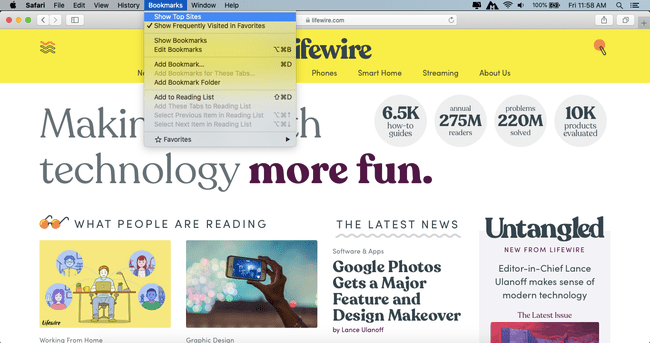
Ако не видите Прикажи најпопуларније сајтове
, изаберите Сафари > Преференцес > Генерал. Поред Нови прозори се отварају са, изаберите Топ Ситес. -
Да бисте уредили своје најпопуларније сајтове, пређите курсором преко сличица најпопуларнијих сајтова да бисте открили иконе које вам омогућавају избришите страницу или је закачите на њену тренутну локацију, што спречава да се сличица креће около на страна.
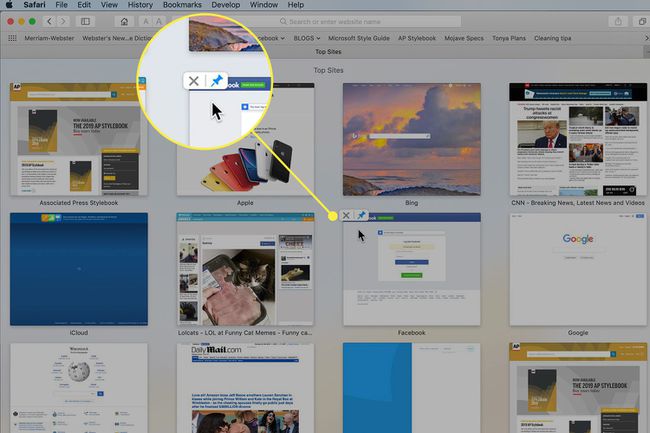
-
Преуредите сличице тако што ћете кликнути и превући сличицу на нову локацију на страници Топ Ситес. Изаберите Икс икона за брисање странице са најпопуларнијих сајтова.
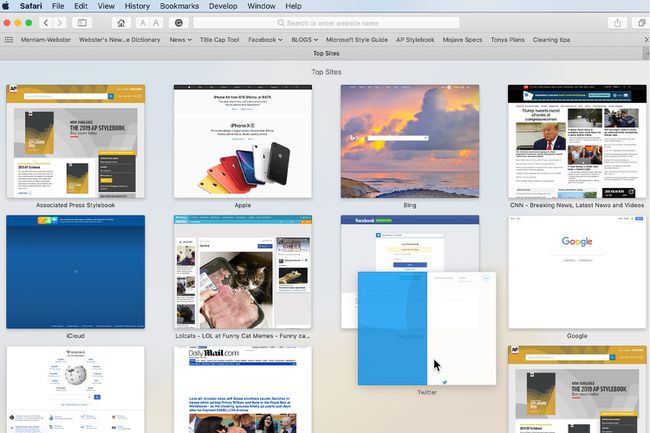
Промените величину сличице
Постоје три опције за величину сличица на најпопуларнијим сајтовима и два начина да извршите промене. Почевши од Сафарија 7, Аппле је преместио величину сличице и број сајтова по страници у подешавања Сафарија.
-
Изаберите Преференцес од Сафари мени.

-
Изабрати Генерал таб.

-
Изаберите Врхунске емисије на сајтовима падајући мени и изаберите 6, 12, или 24 сајтови.
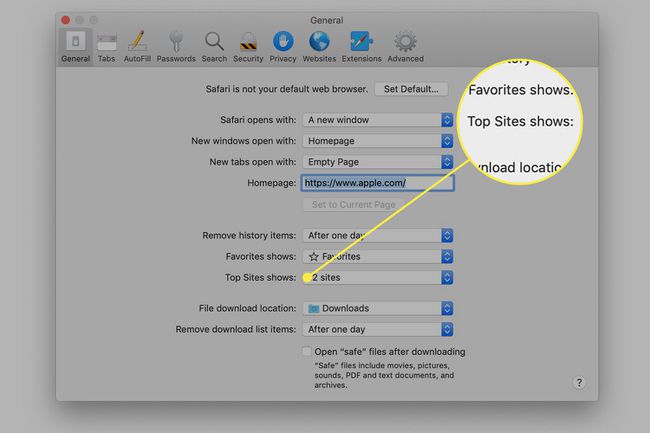
Додајте страницу на Топ сајтове
Да бисте додали страницу на Топ Ситес, отворите веб страницу и превуците њен УРЛ на отворени екран Топ Ситес или на икону Топ Ситес у горњем левом углу тренутног екрана.
Такође можете додати страницу на Топ Ситес превлачењем везе са веб странице, поруке е-поште или другог документа на икону Топ Ситес.
Избришите страницу са најпопуларнијих сајтова
Да бисте трајно избрисали страницу са најпопуларнијих сајтова, пређите курсором преко странице коју желите да избришете и изаберите Икс која се појављује у горњем левом углу минијатуре странице.
Закачите страницу на најпопуларнијим сајтовима
Да бисте закачили страницу у Топ Ситес тако да друга страница не може да је замени, пређите курсором преко сличице и кликните на икону чиоде која се појављује у горњем левом углу. Икона мења боју из црно-беле у плаво-белу да би означила да је закачена. Да бисте откачили страницу, поново изаберите чиоду. Икона се мења из плаво-беле у црно-белу када је откачена.
Поново учитајте своје најпопуларније сајтове
Ако чак и накратко изгубите интернет везу, може доћи до мањег квара у функцији Топ Ситес. Међутим, то је лако поправити поновним учитавањем странице најпопуларнијих сајтова. Отворите страницу Топ Ситес у Сафарију и користите пречица на тастатуриЦомманд+Р да поново учитате страницу.
Друге опције за најпопуларније сајтове
Такође можете да га подесите тако да нове картице отварају вашу страницу Топ Ситес. Ако желите да отворите све ново Сафари прозори на најпопуларнијим сајтовима, пратите ове кораке:
Изаберите Сафари мени, а затим изаберите Преференцес.
У прозору Сафари Преференцес, изаберите Генерал таб.
-
Од Нови прозори се отварају са падајући мени, изаберите Топ Ситес.
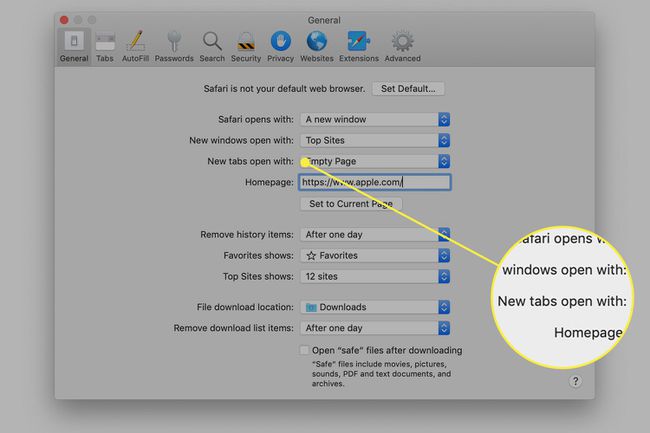
Ако желите да се нове картице отварају у Топ Ситес, изаберите Нове картице се отварају са падајући мени, а затим изаберите Топ Ситес.
